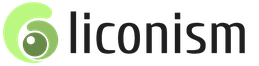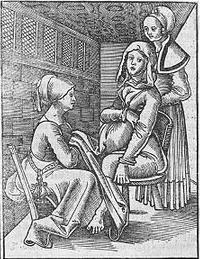Kaip pakeisti klaviatūros kalbą? Kaip pakeisti kalbą kompiuteryje
Klaviatūros išdėstymas gali turėti tiek kalbų, kiek norite. Operacinės sistemos įrankiai leidžia rašyti bet kuria kalba, o pačių klavišų etiketes galima lengvai pakeisti rankiniu būdu. Klaviatūros kalbą galite pakeisti keliais būdais: naudodami karštuosius klavišus arba operacinėje sistemoje. Taip pat galite atsisiųsti reikiamas kalbas naudodamiesi sistemos nustatymais, nenaudodami trečiųjų šalių programų. Šiame straipsnyje jūs sužinosite, kaip pakeisti įvesties kalbą klaviatūros klavišais, sužinosite, kaip įkelti naujas kalbas ir kaip pakeisti klavišų simbolius savo rankomis.
Kaip pakeisti klaviatūros kalbą karštaisiais klavišais
Pirmiausia atkreipkite dėmesį į apatinį dešinįjį kompiuterio kampą. Specialiame skydelyje yra duomenys apie datą, laiką, veikiančias programas ir klaviatūros kalbą. Paprastai visi vartotojai turi tik du kalbos režimus, jei nepakeitėte nustatymų: RU - rusų ir EN - anglų.
Pažiūrėkite, kokia kalba jūs šiuo metu kalbate.
Norėdami pakeisti šią kalbą, naudokite greičiausią būdą - klaviatūros klavišus. Tai yra bet koks klavišų derinys, leidžiantis greitai atlikti veiksmą sistemoje. Kalbą pakeisti galima dviem būdais: skirtinguose kompiuteriuose ji skiriasi. Pabandykite abu.
- Pirmiausia reikia laikyti klavišus „Shift“ ir „Ctrl“. Paspauskite abu klavišus kartu ir pažiūrėkite, ar kažkas nepasikeitė jungiklyje ekrane.


- Antrasis variantas yra labiau paplitęs: laikykite nuspaudę klavišus „Shift“ ir „Alt“ tuo pačiu metu.
Naudodami pirmąją arba antrąją parinktis, jūs tikrai pakeisite klaviatūros išdėstymo kalbą.


Štai kaip atrodo ekranas, kai išdėstoma anglų kalba. Praktikuok ir tau pasiseks.


Kaip pakeisti klaviatūros kalbą, jei ji nėra pasirinkta sistemoje
Taip pat atsitinka, kad norite parašyti draugui laišką vokiečių, kinų ar armėnų kalbomis, tačiau operacinėje sistemoje pasirinkote tik du: anglų ir rusų. Kalbą turėsite pridėti patys prie skydelio. Tai vyksta pakankamai greitai ir nesukels jums problemų, jei elgsitės aiškiai pagal šią instrukciją.
- Spustelėkite kalbos simbolį žemiau esančiame skydelyje. Iš karto pasirodo mažas sąrašo laukelis. Jame turite pasirinkti skyrių „Rodyti kalbų juostą“.


- Ekrane pasirodys mažas skydelis, paprastai pačiame ekrano viršuje. Surask ją.


- Čia taip pat galite pasirinkti klaviatūros kalbą, bet pele. Jūs turite išplėsti meniu spustelėdami mažą trikampį dešinėje skydelio pusėje.


- Išskleidžiamajame sąraše pasirinkite skyrių „Parametrai“.


- Palaukite, kol ekrane pasirodys naujas langas. Tai parodys visas šiuo metu jums prieinamas kalbas. Norėdami įtraukti į šį sąrašą naujų kalbų, spustelėkite mygtuką „Pridėti“.


- Pamatysite tikrai didelį sąrašą kalbų, kuriomis tikrai galite pasirinkti tą, kuri jus domina. Suraskite jį ir spustelėkite „Gerai“.


Spartiųjų klavišų kombinaciją taip pat galite pakeisti skirtuke „Klaviatūros jungiklis“, pakeisdami jį labiau jums žinomu.
Pridėję naujų kalbų, galite įvesti bet kokį naują išdėstymą, tačiau jūsų klavišai vis tiek turės anglų ir rusų raides. Ši problema lengvai išsprendžiama perkant lipdukus parduotuvėje. Galite rasti jums reikalingus lipdukus ir švelniai juos klijuoti ant klavišų. Tai daug lengviau naršyti.


Sveiki, mano mieli skaitytojai ir tinklaraščio „IT technikas“ svečiai. Tęsdamas leidinių seriją pradedantiesiems, noriu papasakoti, kaip įgalinti anglų kalbą nešiojamojo kompiuterio klaviatūroje. Tema iš pirmo žvilgsnio atrodo labai paprasta, tačiau yra momentų, kuriuos reikia suprasti norint geriau suprasti. Eime
Esu tikras, kad jūsų kompiuteryje naudojami keli kalbų išdėstymai, tarp kurių turite kartas nuo karto pereiti. Paprastai su šia užduotimi susiduria straipsnių autoriai (kaip aš), redaktoriai, vertėjai ir daugelis kitų. Beveik viskas!
„Patyrę“ vartotojai aklai pereina iš vienos kalbos į kitą net negalvodami apie savo veiksmus. Tačiau naujokai kartais susipainioja. Nėra dėl ko jaudintis. Dabar papasakosiu apie kelis metodus, kuriuos verta naudoti.
Bet kurios „Windows“ operacinės sistemos versijos apatiniame dešiniajame kampe yra indikatorius, nurodantis dabartinį išdėstymą. Jis yra netoli datos ir laiko. Norėdami pasirinkti kitą kalbą, tiesiog spustelėkite ją pele ir suaktyvinkite reikiamą parinktį iš sąrašo.

Keisti klaviatūroje
Greičiausias ir patogiausias būdas užmegzti anglų kalbą klaviatūra. Tai apima karštųjų klavišų naudojimą. Tai yra spartieji klavišai, kurie paeiliui perjungia kalbos režimą. Tai yra, vienu paspaudimu pasirenkama kita parinktis sąraše ir pan.
Dažniausiai pasitaikantys deriniai yra šie:
- „Shift“ ir „Alt“ (kairėn);
- „Shift“ ir Ctr l.
Apie aukščiau pateiktų mygtukų vietą galite perskaityti mano straipsnyje.
Atminkite, kad mygtukai turėtų būti paspausti vienu metu!
Negaliu tiksliai pasakyti, kuris metodas pagal numatytuosius nustatymus yra įdiegtas jūsų kompiuteryje. Todėl turėtumėte išbandyti abu (jų nėra tiek daug), kad sužinotumėte, kaip nešiojamojo kompiuterio klaviatūroje pereiti į anglų kalbą.
Tinkinkite savo perjungimo būdą
Jei norite supaprastinti kalbos išdėstymo pakeitimo procesą, pritaikydami jį sau, pirmiausia turėsite atlikti keletą „permutacijų“ sistemos parinktyse. Štai instrukcija:
- Atidarykite meniu Pradėti. Iš jo mes einame į „Valdymo skydelį“. Arba mes įvedame užklausą į „Windows“ paieškos lauką, tada iš rezultatų pasirinkite skydą.

- Režime „Mažos piktogramos“ spustelėkite skyrių „Kalba“. Jei pasirinkote „Kategorija“, tada pirmiausia eikite į „Laikrodžio, kalbos ir regionų“ nustatymus, tada spustelėkite nuorodą „Keisti ...“. Jis yra skirtuko „Kalbos ir klaviatūra ...“ viršuje:

- Atsidarys naujas langas, kuriame turėtumėte spustelėti skirtuką „Perjungti“. Tai rodo aktyvius sparčiuosius klavišus, su kuriais keičiasi išdėstymas:

- Dabar lieka tik spustelėti „Keisti ...“, kuris yra lango apačioje, ir nusistatyti savo būdą pakeisti įvesties kalbą.
- Atminkite, kad aukščiau esančioje ekrano kopijoje yra skirtukas „Bendra“. Savo galimybėse galite pridėti naują sistemos kalbą, jei staiga jos reikia.
Dėmesio! Jei jus domina, kaip pakeisti klaviatūros išdėstymą sistemoje „Windows 10“, aukščiau pateiktose instrukcijose esantys elementai gali būti vadinami skirtingai. Tačiau skirtumai neturėtų būti dramatiški. Pasitikėkite savo intuicija ir „kiškio“ metodu.
Klaviatūroje. Palyginę kiekvieno iš jų pranašumus ir trūkumus, pateiksime rekomendacijas dėl jų taikymo praktikoje. Taip pat atsižvelgiama į įvesties kalbos pakeitimo planšetiniuose kompiuteriuose ir išmaniuosiuose telefonuose su „Android OS“ metodiką.
Galimi spartieji klavišai
Pagal numatytuosius nustatymus, įdiegę „Windows“ operacinę sistemą visuose asmeniniuose kompiuteriuose, norint pakeisti išdėstymą naudojamas Alt ir Shift klavišų derinys. Tačiau ne visi vartotojai su tuo dirba patogiai. Todėl jie iš naujo sukonfigūruoja įvesties sistemą, kad būtų patogesnis derinys - „Ctrl“ ir „Shift“. Šie klavišai yra šalia, ir daug patogiau pakeisti išdėstymą. Kita parinktis, kurią galima rasti asmeniniuose kompiuteriuose, kuriuose veikia ši operacinė sistema, yra mygtukas su „Windows“ ir „Space“ logotipu. Šis derinys naudojamas asmeniniame kompiuteryje, pradedant nuo OS 8 versijos. Jei norite, galite nurodyti bet kurį klavišų derinį. Todėl ne visada įmanoma iš karto duoti atsakymą į klausimą, kaip pakeisti kalbą klaviatūroje. Kai kuriais atvejais turite pergudrauti nustatymus ir nustatyti, kuris derinys šiuo metu yra aktyvus.
Mes nustatome derinį ir patikriname
Klaviatūros klavišo, skirto asmeniniam kompiuteriui pakeisti kalbą, nustatymo procedūra yra tokia:
- Mes pradedame ieškoti aktyvaus derinio pasirinkdami. Norėdami pradėti, paspauskite Alt ir Shift derinius. Jei kalbos pakeitimas neįvyko, pereikite prie kito derinio.
- Tada vienu metu paspauskite „Ctrl“ ir „Shift“. Jei nėra teigiamo rezultato, patikriname trečią klavišų kombinaciją.
- Tuo pačiu metu paspaudžiame „Windows“ ir „Space“.
- Daugeliu atvejų naudojamas vienas iš trijų anksčiau nurodytų derinių. Jei visa kita nepavyksta, turite patikrinti nustatymus ir sužinoti aktyvų derinį. Norėdami tai padaryti, eikite į „Valdymo skydelį“ naudodami meniu „Pradėti“.
- Ten randame elementą „Kalba“ ir atidarome.
- Tada dešiniajame stulpelyje eikite į „Išplėstiniai nustatymai“.
- Tada sąraše turite pasirinkti „Keisti sparčiuosius klavišus“.
- Atidaromas langas Teksto įvesties paslaugos.
- Sąraše randame elementą, pavadintą „Perjungti įvesties kalbą“. Priešingai, bus nurodytas nurodytas derinys.
- Dabar turite tai patikrinti. Norėdami tai padaryti, vieną kartą paspauskite klavišus. Po to pasikeis aktyvioji kalba, kuri bus rodoma apatiniame dešiniajame ekrano kampe. Tai yra atsakymas į klausimą, kaip pakeisti kalbą klaviatūroje.

Kalbos perjungimo nustatymas
Supratę, kaip pakeisti kalbą klaviatūroje, apsvarstykite galimybę pakeisti aktyvųjį klaviatūros klavišą. Algoritmas yra toks:
- Taikydami anksčiau aprašytą metodą, einame į langą „Teksto įvesties paslaugos“.
- Pasirinkite (jei reikia) bet kurią kalbą ir spustelėkite mygtuką „Keisti derinį“. Naujame lange nustatykite jo derinį.
- Pasirinkite eilutę „Perjungti įvesties kalbą“. Dar kartą spustelėkite mygtuką „Keisti derinį“. Bus tik trys parinktys: „Alt“ ir „Shift“, „Ctrl“ ir „Shift“ arba „E“ ir akcento ženklas. Mes pasirenkame reikiamą derinį ir išsaugome pakeitimus.
Atlikus veiksmus, pasirinktas klavišų derinys bus atsakymas į klausimą, kaip perjungti kalbą klaviatūra. Svarbu suprasti vieną niuansą. Pirmuoju atveju kiekvienai kalbai nustatomas individualus derinys. Tai iš karto leis jums pereiti prie reikiamo išdėstymo. O antroje - bendroji, kuri padės nuosekliai keisti kalbas.

Kitas variantas
Kalbos perjungimas klaviatūra nėra labai patogus, jei asmeniniame kompiuteryje įdiegta daug kalbų. Galų gale jie keičiasi griežtai apibrėžta seka. Jei įdiegti penki išdėstymai ir šiuo metu darbe naudojami tik du, turėsite keletą kartų paspausti klavišų kombinaciją. Tokiu atveju dažnai susidarys situacija, kai, naudodamas papildomą spaudą, paspausite norimą kalbą. Tokiu atveju geriau naudoti manipuliatorių. Norėdami tai padaryti, atlikite šiuos veiksmus:
- Užveskite pelės žymeklį virš kalbų juostos piktogramos dešiniajame ekrano kampe.
- Vieną kartą paspauskite dešinį pelės mygtuką.
- Atsidariusiame sąraše pasirinkite norimą kalbą. Tada bus automatinis klaviatūros išdėstymo pakeitimas.
Reikėtų pažymėti, kad praktiškai šį metodą naudoti nėra labai patogu. Turite nuimti rankas nuo klaviatūros, užveskite pelės žymeklį, iš sąrašo pasirinkite norimą kalbą. Tai yra, atlikti daugybę veiksmų, kurie žymiai sumažina produktyvumą. Šį metodą patogu naudoti tik retais atvejais perjungiant klaviatūros išdėstymą arba tais atvejais, kai kompiuteryje įdiegta daugiau nei penkios kalbos. Tokios situacijos nėra tokios įprastos praktikoje, todėl šis metodas retai rekomenduojamas.

O kaip planšetinis kompiuteris ar išmanusis telefonas?
Jei perjungsite kalbų išdėstymą mobiliajame įrenginyje, kuriame veikia „Android OS“, tada viskas yra daug paprasčiau nei „Windows“. Kai perkeliate žymeklį į bet kurios programos įvesties sritį, ekrane automatiškai pasirodo ekrano klaviatūra. Apatinėje eilutėje šalia kosmoso yra raktas su Žemės planetos atvaizdu (kai kuriais atvejais jis rodo aktyvią kalbą dabartiniu metu). Pakanka vieną kartą paspausti, ir klaviatūros išdėstymas pasikeis. Tai yra atsakymas į klausimą, kaip pakeisti kalbą planšetinio kompiuterio ar išmaniojo telefono klaviatūroje.

Santrauka
Straipsnyje aprašyti pagrindiniai metodai, kaip pakeisti kalbą klaviatūroje. Lengviausias būdas tai padaryti yra nuolat naudoti tą patį klaviatūros klavišą (pavyzdžiui, „Ctrl“ ir „Shift“) ir įdiegti jį visuose kompiuteriuose, kuriuose dirbate. Tai labai supaprastins didelių tekstinių dokumentų apdorojimą. Bet „Android“ įrenginiuose mes naudojame specialų jungiklio mygtuką ekrano klaviatūroje ir be problemų keičiame įvesties kalbą.
Kaip pakeisti kalbą kompiuteryje?


Dabar vargu ar įmanoma sutikti tokį žmogų, kuris nesinaudoja kompiuteriu. Tačiau daugeliui žmonių sunku įsisavinti operacines sistemas. Kai kurie yra tik naujokai, o daugelis jų nėra pažįstami. Pavyzdžiui, toks paprastas dalykas kaip kalbos perjungimas „Windows“ operacinėje sistemoje. Norėdami padėti mūsų skaitytojui, buvo parengta medžiaga, skirta pradedantiesiems. Iš jo jūs sužinosite, kaip pakeisti kalbą kompiuteryje.
„Windows 7“ įvesties kalbos keitimas
Kaip įvesties kalbos perjungimo pavyzdį paėmėme „Windows 7“ operacinę sistemą. Šio pavyzdžio dėka galite išmokti dirbti su įvesties kalbomis ir ankstesnėje, ir vėlesnėse „Windows“ versijose.
Dabartinė įvesties kalba rodoma specialiame skydelyje, kurį vartotojas gali pamatyti apatiniame dešiniajame kampe. Spustelėję logotipą su kalbos pavadinimu, galite pakeisti kalbą iš rusų į anglų ir atvirkščiai. Taip pat galite pasirinkti kitas įvesties kalbas.
Norėdami pamatyti kitas kalbas, tiesiog pasirinkite kalbų juostą, tada laikinajame meniu pasirinkite bet kurią iš galimų kalbų. Tačiau patogesnis būdas pasirinkti kalbą yra priskirti greituosius klavišus.
- Spartiųjų klavišų derinys, skirtas perjungti įvesties kalbą, automatiškai sukonfigūruojamas įdiegiant „Windows 7.“ operacinę sistemą. Ją galima pakeisti naudojant nustatymų meniu. Norėdami tai padaryti, eikite į kalbų juostą ir pranešimų srityje pasirinkite elementą "Parinktys";
- po to prieš jus atsidarys langas „Kalbos ir teksto įvesties paslaugos“. Pasirinkite skirtuką Bendra ir numatytąją įvesties kalbą. Ši kalba bus suaktyvinta automatiškai;
- taip pat galite eiti į skirtuką „Įvesties kalbų derinys“, kuris yra skyriuje „Perjungti klaviatūrą“. Galite priskirti klavišų kombinaciją „Ctrl“ + „Shift“ arba „Shift + Alt“;
- norėdami pakeisti klaviatūros klavišą, pasirinkite Keisti klaviatūros klavišą.
Yra dar vienas būdas priskirti įvesties kalbą
- Turite naudoti skyrių „Kalbos ir regioniniai standartai“, kuris yra meniu Pradėti.
- Eikite į komponentą „Valdymo skydas“, tada pasirinkite Laikrodis, kalba ir regionas ir po to atsidursite skyriuje „Kalbos ir regioniniai standartai“.
- Eikite į skirtuką „Advanced“. Pasirinkite sritį „Programos kalba“, kuri nepalaiko unikodo. Tada spustelėkite mygtuką „Keisti sistemos kalbą“. Sistema gali pareikalauti įvesti slaptažodį, kuris buvo nustatytas paleisti „Windows 7“. Įveskite slaptažodį ir spustelėkite Gerai.
Kad pakeitimai įsigaliotų, perkraukite sistemą. Po to galite naudoti nurodytą įvesties kalbą.
Šiandien, mieli draugai, apsvarstysime labai įdomų klausimą, su kuriuo dažniausiai susiduria tie žmonės, kurie neseniai atsisėdo prie kompiuterio. Kalbama apie klaviatūros išdėstymo pakeitimą. Mažas pavyzdys, kad jūs suprastumėte, kas yra rizikinga. Tarkime, kad atspausdinsite rusišką tekstą, tada turėsite išspausdinti įmonės pavadinimą angliškomis raidėmis. Čia naudingi mūsų patarimai.
Pirmasis būdas
Tai nėra nieko sudėtinga. Kalba keičiama su. Norėdami tai padaryti, paspauskite vieną iš dviejų galimų sparčiųjų klavišų:
- SHIFT + ALT
- CTRL + ALT
Kai kuriuose kompiuteriuose veikia pirmasis derinys, kituose - antrasis. Beje, labai svarbus punktas - mes kalbame apie klavišus, kurie yra kairėje klaviatūros pusėje. Paspaudus tuos pačius mygtukus dešinėje pusėje, išdėstymas nebus pakeistas.
Šiuos parametrus visada galite pakeisti patys. Norėdami tai padaryti, ekrano apačioje raskite kalbos juostos piktogramą. Dešiniuoju pelės mygtuku spustelėkite jį ir pasirinkite skyrių „Parametrai“. Pamatysite langą, kuriame turėsite eiti į skirtuką "Perjungti klaviatūrą". Čia galite pakeisti spartųjį klavišą, kaip parodyta ekrano kopijoje:

Antrasis būdas
Šis metodas apima pelės naudojimą. Klaviatūra šiuo atveju nereikalinga. Pažvelkite į ekrano apačią, čia pamatysite įrankių juostą. Dešinėje jos dalyje yra kalbų juostos indikatorius su užrašais RU arba EN. Kai kuriais atvejais rodoma vėliava - atitinkamai Rusijos arba Amerikos. Kairiuoju pelės mygtuku spustelėkite indikatorių, atsidarys langas, kuriame galite pasirinkti išdėstymą. Tai atrodo taip:

Trečias būdas
Galiausiai savo kompiuteryje galite įdiegti programą, kuri automatiškai perjungs klaviatūrą! „Punto Switcher“ yra vienas išradingiausių XXI amžiuje sukurtų operacinių sistemų kūrinių. Programa veikia fone, analizuoja įvestus simbolius ir, jei įvestų ženklų derinys nėra būdingas tam tikrai kalbai, ji automatiškai keičia išdėstymą.
Jei parašėte tekstą su klaida ir jau sugebėjote pakeisti įvesties kalbą, visada galite atšaukti veiksmą paspausdami tam tikrą klavišą (pagal numatytuosius nustatymus tai yra Pauzė / Pertrauka).
Šiandien programa, kurią kadaise sukūrė nepriklausomi kūrėjai, priklauso „Yandex“. Jis platinamas visiškai nemokamai. Be pagrindinės užduoties, „Punto Switcher“ turi ir daugybę kitų funkcijų, pavyzdžiui, taisydamas įprastas rašybos klaidas ar net laikydamasis dienoraščio - dienoraštyje klaviatūroje išsaugomi visi įvesti tekstai, kuriuos greičiausiai įvertins pavydūs vyrai.